Kako koristiti 3D kompas
Danas Compass 3D je jedan od najpopularnijih programa dizajniranih za izradu 2D crteža i 3D modela. Većina ga inženjera koristi za izradu planova za zgrade i cjelokupne gradilišta. Također je naširoko koristi za inženjerske izračune i druge slične svrhe. U većini slučajeva prvi 3D simulacijski program koji predaje programer, inženjer ili graditelj jest Compass 3D. I sve zato što je vrlo pogodno za upotrebu.
Upotreba Compass 3D-a počinje s instalacijom. Ne treba puno vremena i prilično je standardno. Jedan od glavnih zadataka programa Compass 3D najčešći je crtež u 2D formatu - prije nego što je sve to učinjeno na Whatmanu, a sada za to postoji Compass 3D. Ako želite naučiti privući 3D kompas, pročitajte ovo upute. Također je opisan proces instaliranja programa.
Pa, danas ćemo razmotriti izradu crteža u Compass 3D.
Stvaranje isječaka
Pored zvučnih crteža, u 3D kompasu možete stvoriti zasebne fragmente dijelova i u 2D formatu. Fragment se razlikuje od crteža jer nema predlošku za Whatman i općenito nije namijenjen nikakvim inženjerskim zadacima. To je, možete reći, teren za vježbanje ili teren za vježbanje za korisnika koji bi pokušao nacrtati nešto u 3D kompasu. Iako se fragment može prenijeti na crtež i koristiti za rješavanje inženjerskih problema.
Da biste stvorili fragment, prilikom pokretanja programa morate kliknuti gumb "Stvaranje novog dokumenta", a na izborniku pojaviti odaberite stavku pod nazivom "Fragment". Nakon toga kliknite gumb "U redu" u istom prozoru.
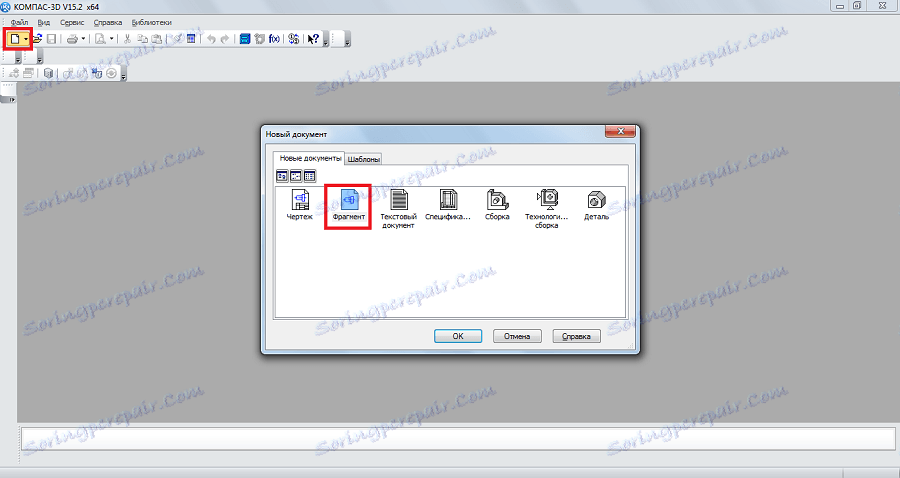
Za stvaranje fragmenata, kao i za crteže, postoji posebna alatna traka. Uvijek je lijevo. Sljedeći su odjeljci:
- Geometrija. Ona je odgovorna za sve geometrijske objekte, koji će se kasnije koristiti u stvaranju fragmenta. To su sve vrste linija, okruglica, razbijenih linija i tako dalje.
- Dimenzije. Dizajniran za mjerenje dijelova ili cijelog fragmenta.
- Oznake. Namijenjen je umetanju u fragment teksta, tablice, baze ili drugih oznaka zgrade. Na dnu ove stavke nalazi se stavka "Građevni znakovi". Ova stavka namijenjena je radu s čvorovima. Pomoću nje možete umetnuti određene oznake, kao što su oznaka web-lokacije, broj, robna marka i druge značajke.
- Uređivanje. Ova stavka omogućuje vam pomicanje dijela fragmenta, zakretanje, izvođenje većeg ili manjeg razmjera i tako dalje.
- Parametrizacija. Pomoću ove stavke možete poravnati sve točke duž navedene linije, izraditi segmente paralelne, postaviti dodir dviju krivulja, ispraviti točku i tako dalje.
- Mjerenje (2D). Ovdje možete izmjeriti udaljenost između dvije točke, između krivulja, čvorova i drugih elemenata fragmenta, kao i naučiti koordinate točke.
- Izolacija. Ova stavka vam omogućuje da odaberete dio fragmenta ili sve to.
- Specifikacija. Ova je stavka namijenjena onima koji su profesionalno uključeni u inženjerstvo. Osmišljen je za uspostavljanje veza s drugim dokumentima, dodavanje BOM objekta i sličnih zadataka.
- Izvješća. Korisnik može vidjeti u izvješćima sva svojstva fragmenta ili nekog njegovog dijela. Može biti duljina, koordinate i druge.
- Umetanje i makronutrijenti. Ovdje možete umetnuti druge ulomke, stvoriti lokalni fragment i raditi s makronutrijentima.
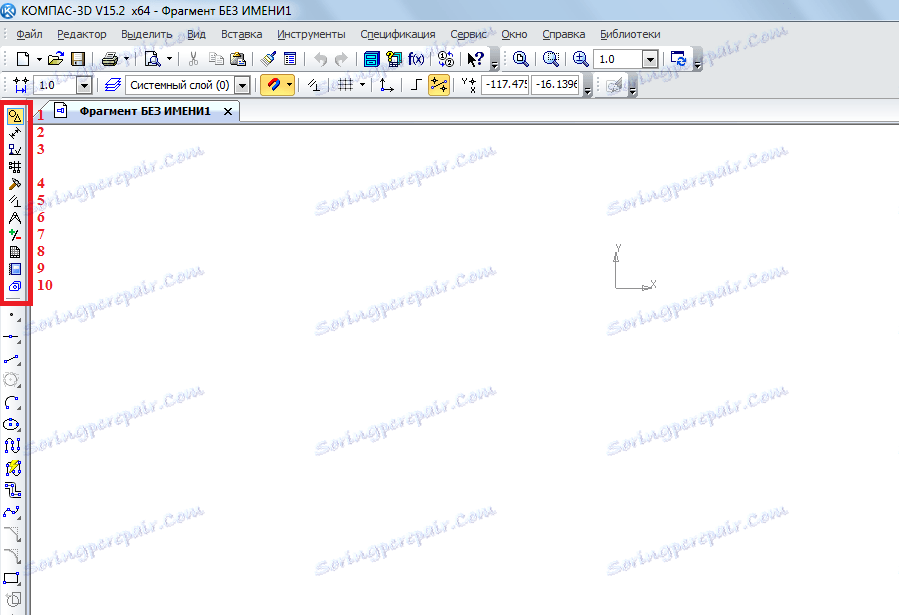
Da biste saznali kako funkcionira svaki od tih elemenata, trebate ga koristiti. U tome nema apsolutno ništa komplicirano, a ako ste naučili geometriju u školi, možete razumjeti i Compass 3D.
Sada pokušajmo stvoriti neki fragment. Da biste to učinili, upotrebljavamo stavku "Geometrija" na alatnoj traci. Klikom na ovu stavku na dnu alatne trake pojavit će se ploča s stavkama stavke "Geometrija". Odaberemo, na primjer, običnu liniju (segment). Da biste ga nacrtali, morate staviti početnu točku i krajnju točku. Od prve do druge izvući će se segment.
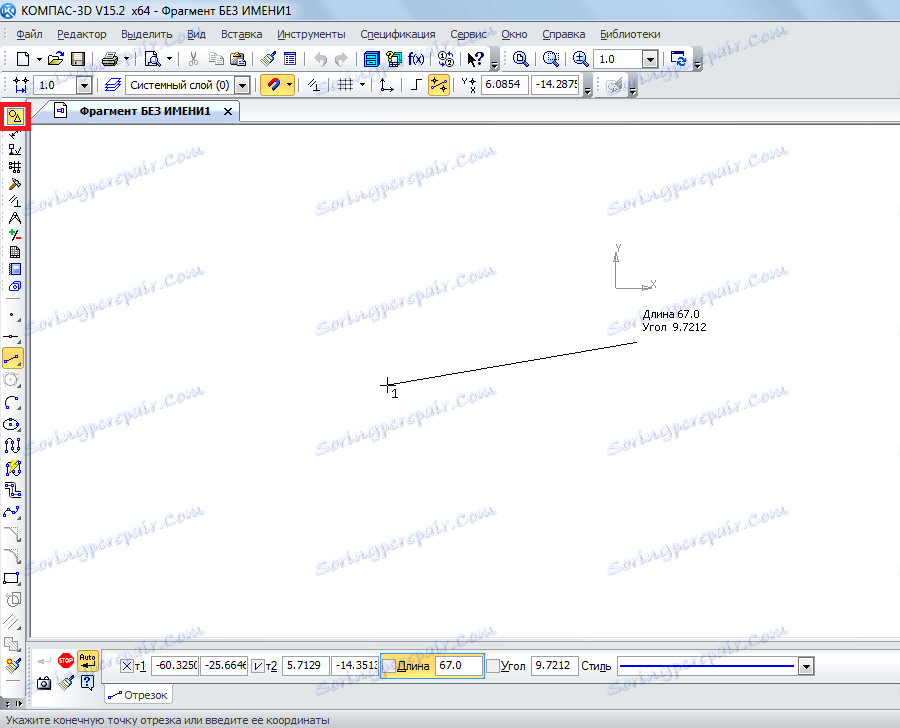
Kao što vidite, pri crtanju crte ispod pojavljuje se nova ploča s parametrima iste linije. Tamo možete ručno odrediti duljinu, stil i koordinate točaka na liniji. Nakon što je linija fiksna, možete primijeniti, na primjer, krug s obzirom na ovu liniju. Da biste to učinili, odabrali smo stavku "Kružni tangent na 1 krivulju". Da biste to učinili, morate držati lijevu tipku miša na stavci "Krug" i odaberite željenu stavku s padajućeg izbornika.
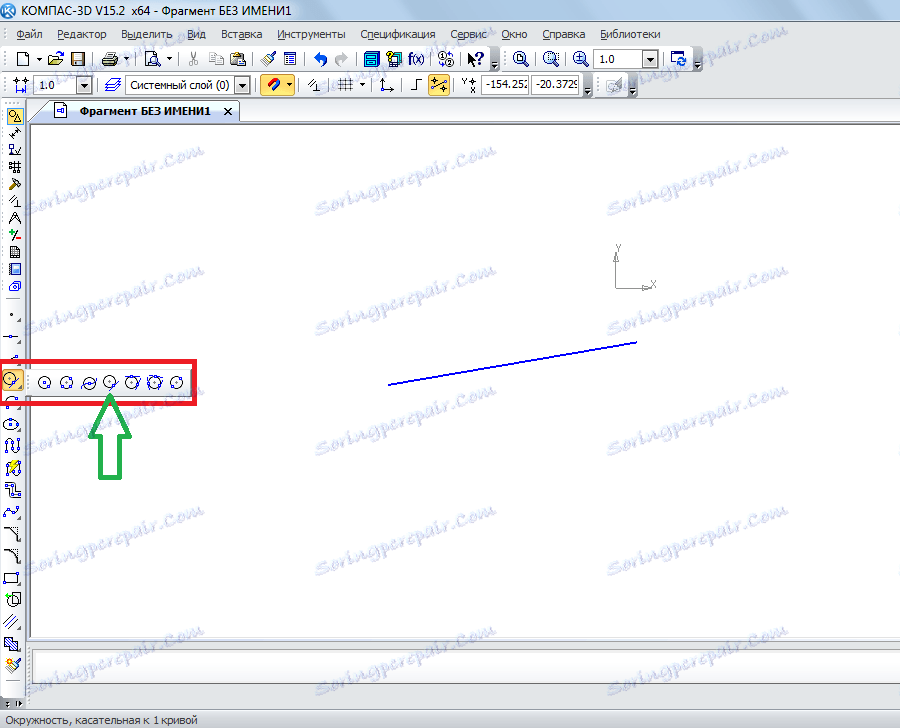
Nakon toga, kursor će se promijeniti na kvadrat, a morate odrediti pravu liniju, u odnosu na koju će krug biti izvučen. Nakon što klikne na njega, korisnik vidi dva kruga na obje strane ravne linije. Klikom na jedan od njih, to će popraviti.
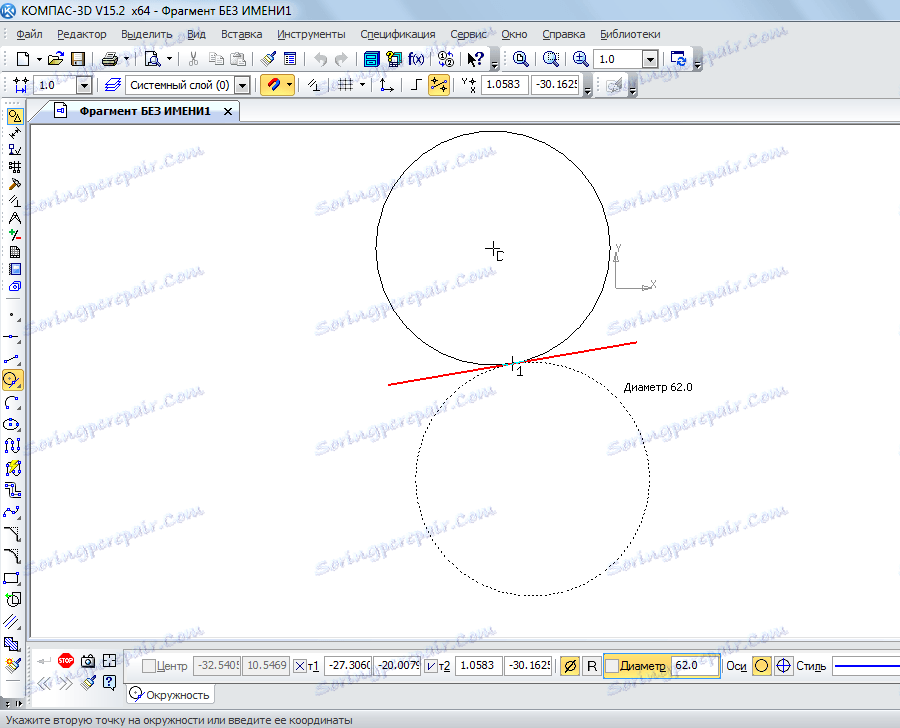
Na isti način možete primijeniti druge objekte iz stavke "Geometrija" na alatnoj traci Compass 3D. Sada pomoću stavke "Dimenzije" izmjerite promjer kruga. Iako se te informacije mogu pronaći i ako kliknete na njega (na dnu će se pojaviti sve informacije o njemu). Da biste to učinili, odaberite stavku "Dimenzije" i odaberite "Linearna veličina". Nakon toga, morate odrediti dvije točke, razmak između kojih će se izmjeriti.
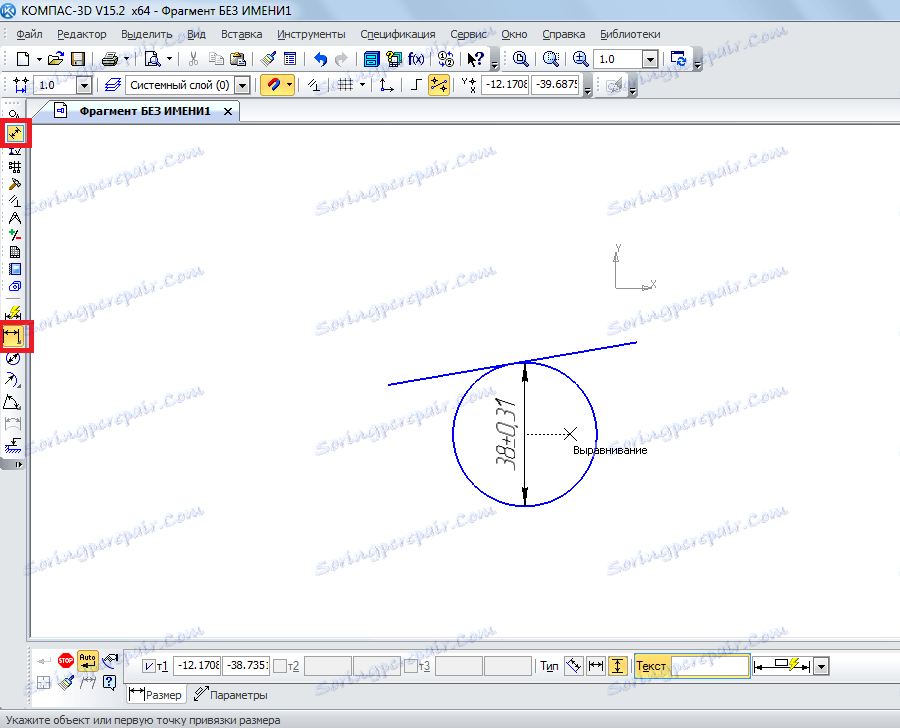
Sad umetnemo tekst u naš fragment. Da biste to učinili, odaberite stavku "Notacija" na alatnoj traci i odaberite "Unesi tekst". Nakon toga, pokazivač miša treba odrediti gdje će tekst početi klikom na željeno mjesto lijevog gumba miša. Nakon toga upišite željeni tekst.
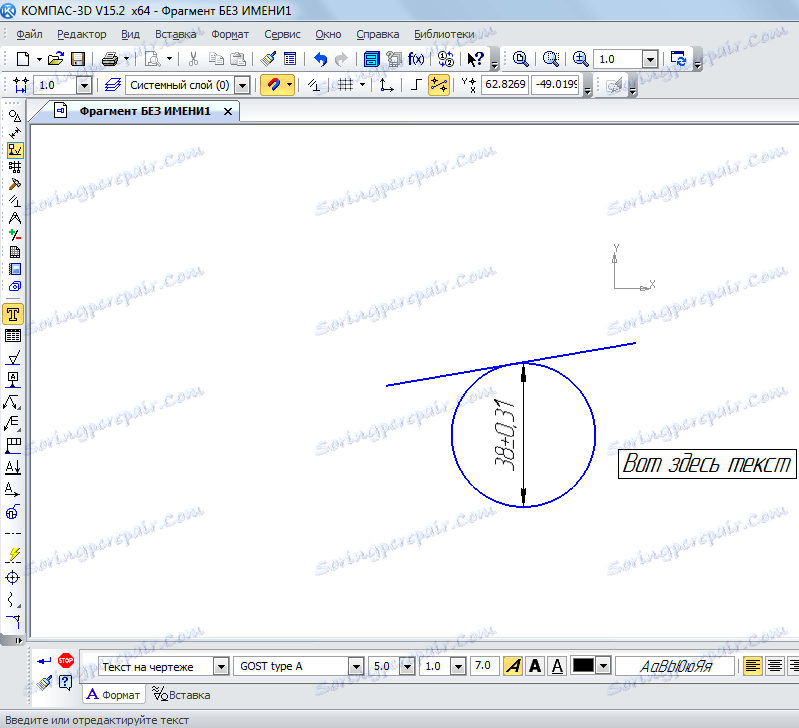
Kao što možete vidjeti, kada unesete tekst u nastavku, prikazuje se i njegova svojstva, kao što su veličina, stil retka, font i još mnogo toga. Nakon što je fragment stvoren, treba ga spremiti. Da biste to učinili, samo kliknite gumb za spremanje na gornjoj traci programa.
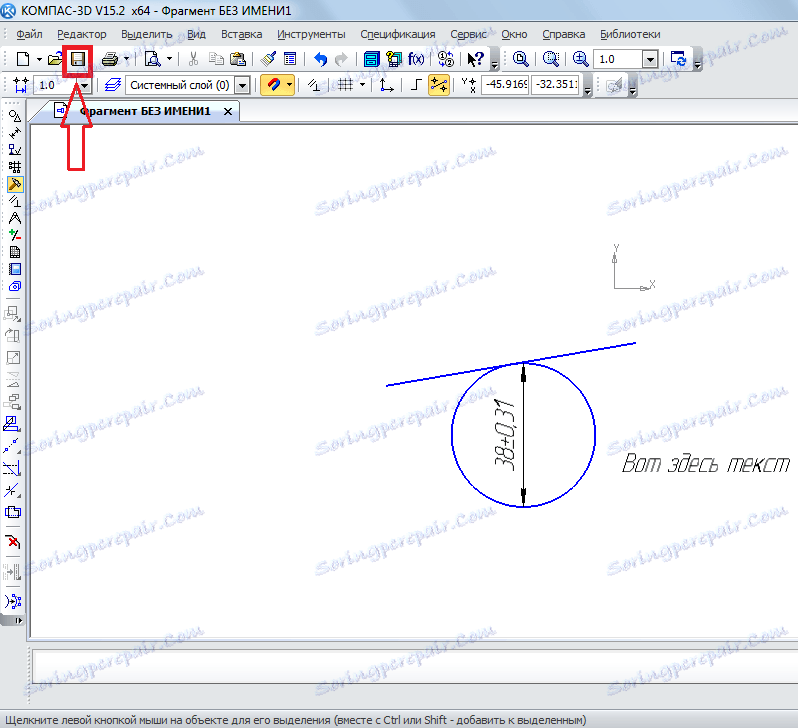
Savjet: prilikom izrade fragmenta ili crteža odmah uključite sva veza. To je prikladno jer inače pokazivač miša neće biti priključen na bilo koji objekt i korisnik jednostavno ne može napraviti fragment s pravim desnim linijama. To se vrši na gornjoj ploči klikom na gumb "Povezivanja".
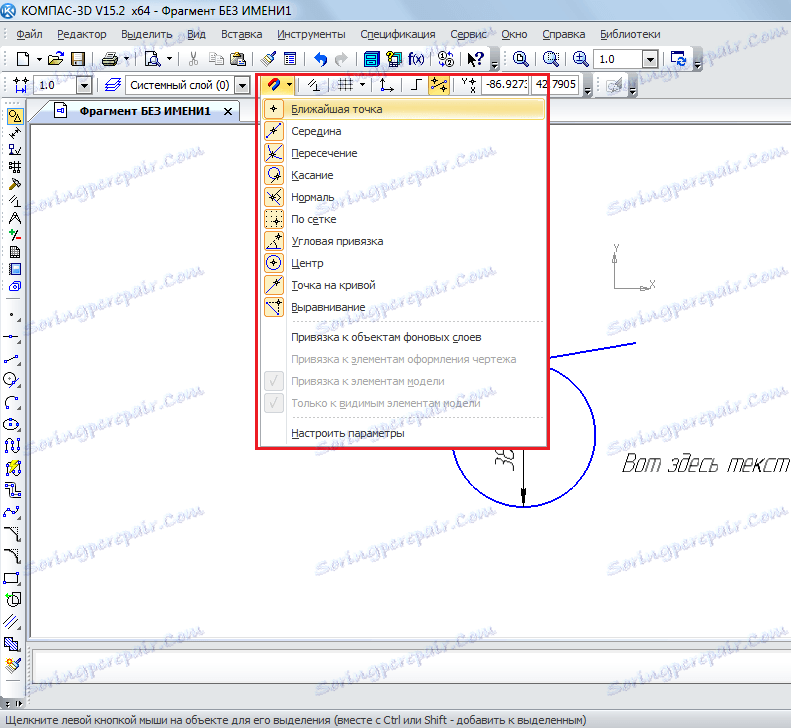
Izrada dijelova
Da biste stvorili dio, kada otvorite program i kliknite gumb "Izradi novi dokument", odaberite stavku "Detalj".
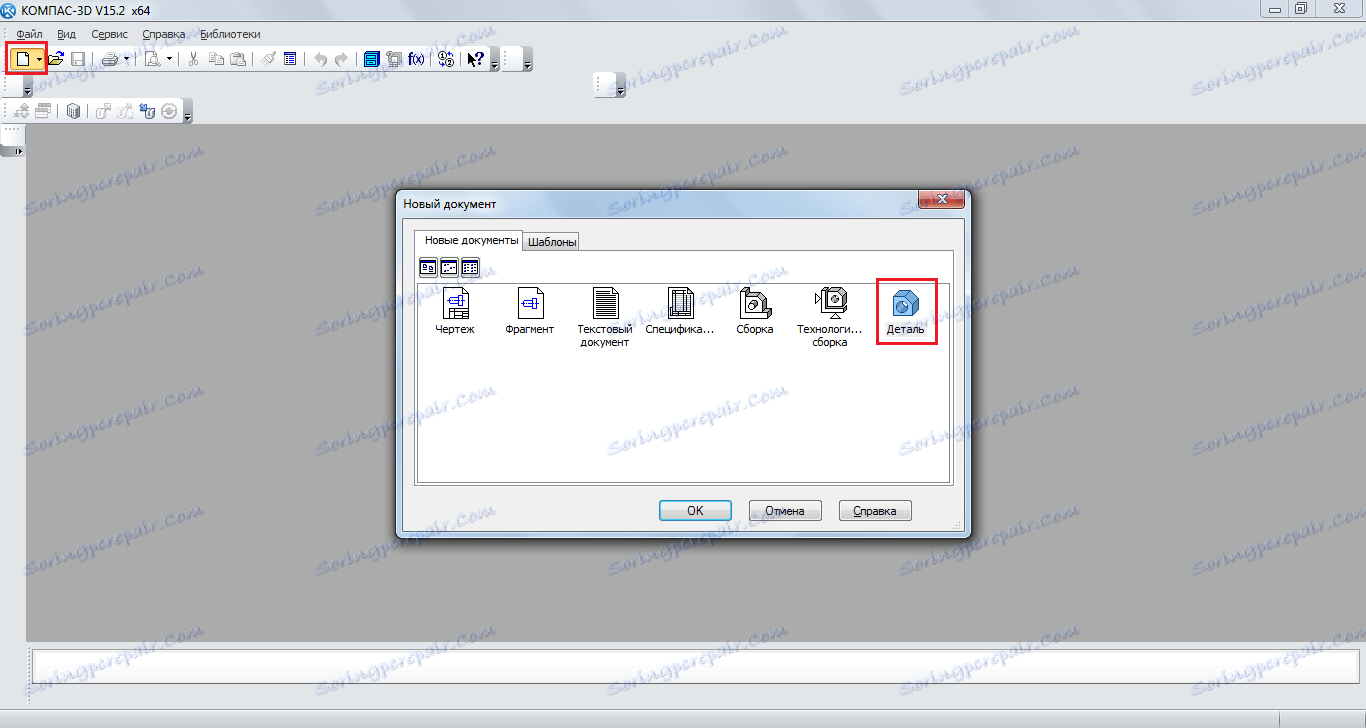
Tamo, stavke alatne trake malo se razlikuju od onoga što je prilikom izrade fragmenta ili crteža. Ovdje možemo vidjeti sljedeće:
- Uređivanje dijela. U ovom odjeljku naći ćete sve osnovne elemente potrebne za stvaranje dijelova, kao što su obrada, ekstruzija, rezanje, filet, rupa, gradijent i drugo.
- Prostorne krivulje. Pomoću ovog odjeljka možete nacrtati liniju, krug ili krivulju na isti način kao i u isječku.
- Površinu. Ovdje možete odrediti površinu ekstrudiranja, rotacije, usmjeravanje na postojeću površinu ili stvaranje iz skupa točaka, izradu zakrpa i sličnih operacija.
- Polja. Korisniku je dana mogućnost da odredite niz točaka duž krivulje, ravno, nasumično ili na drugi način. Zatim se ovo polje može koristiti za označavanje površina u prethodnoj stavci izbornika ili za izradu izvješća o njima.
- Pomoćna geometrija. Možete izvući os kroz dvije granice, stvoriti pomaknutu ravninu u odnosu na postojeći, izraditi lokalni koordinatni sustav ili stvoriti područje na kojem će se izvršiti određene radnje.
- Mjerenja i dijagnostika. Pomoću ove stavke možete izmjeriti udaljenost, kut, duljinu rebra, područje, masu i slično.
- Filteri. Korisnik može filtrirati tijela, krugove, ravnine ili druge elemente određenim parametrima.
- Specifikacija. Isto kao u fragmentu s nekim značajkama dizajniranim za 3D modele.
- Izvješća. Također nam je poznato točku.
- Elementi dizajna. To je gotovo ista stavka "Dimenzije", s kojima smo se susreli prilikom stvaranja fragmenta. Pomoću ove stavke možete saznati udaljenosti, kutne, radijalne, dijametralne i druge vrste dimenzija.
- Elementi tijela lima. Glavni element ovdje je stvaranje tijela lima pomicanjem skice u smjeru okomito na njegovu ravninu. Također ovdje postoje takvi elementi kao što su ljuska, preklop, presavijanje na crtežu, podrezivanje, rupa i još mnogo toga.
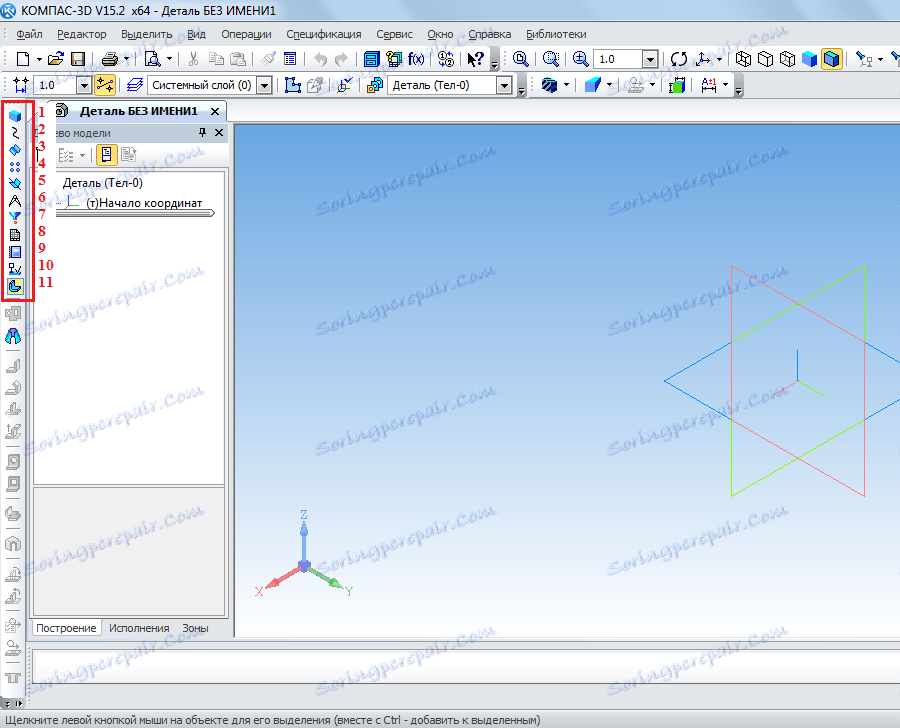
Najvažnija stvar koju treba shvatiti prilikom izrade detalja je da ovdje radimo u trodimenzionalnom prostoru u tri ravnine. Da biste to učinili morate razmisliti prostorno i odmah vizualno u vašem umu da zamislite što će budućnost izgledati. Usput, gotovo se ista alatna traka koristi prilikom izrade skupa. Skup se sastoji od nekoliko dijelova. Na primjer, ako bismo mogli detaljno izraditi nekoliko kuća, onda u skupštini možemo izvući cijelu ulicu s ranije stvorenim kućama. Ali prvo, bolje je naučiti kako napraviti određene detalje.
Pokušajmo napraviti neke jednostavne pojedinosti. Da biste to učinili, najprije morate odabrati ravninu u kojoj izvlačimo polazni objekt, odakle ćemo odbijati. Kliknite željenu avion i u mali prozor koji se nakon toga pojavljuje u obliku savjet, kliknite stavku "Skica".
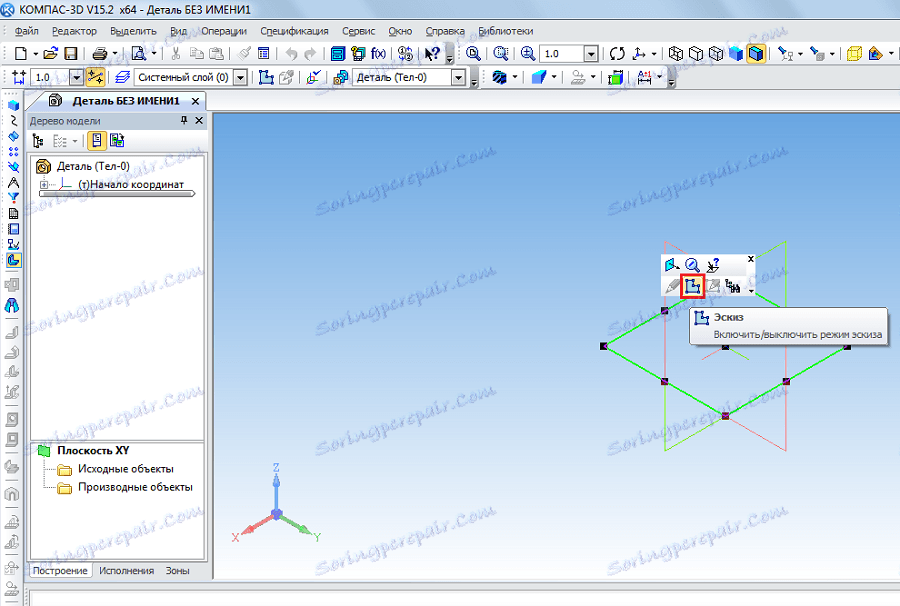
Nakon toga vidjet ćemo 2D sliku odabrane avion, a lijevo će biti poznati predmeti alatne trake, kao što su "Geometrija", "Dimenzije" i tako dalje. Nacrtajte pravokutnik. Da biste to učinili, odaberite stavku "Geometrija" i kliknite "Pravokutnik". Nakon toga, morate odrediti dvije točke na kojima će se nalaziti - gornji desni i donji lijevi.

Sada na gornjoj ploči morate kliknuti "Skica" da biste napustili ovaj način rada. Klikom na kotačić miša možete rotirati naše avione i vidjeti da je sada na jednoj od ravnina pravokutnik. Isto se može učiniti ako kliknete "Rotiranje" na vrhu alatne trake.
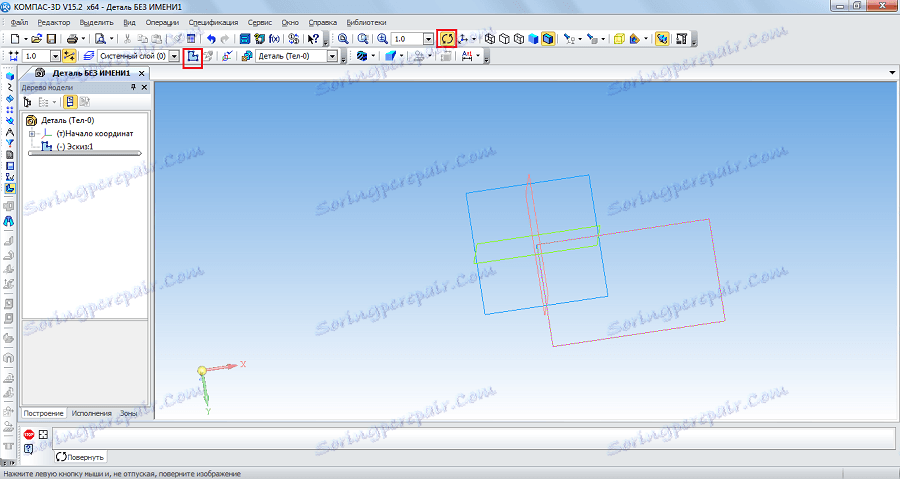
Da biste napravili trodimenzionalni oblik iz ovog pravokutnika, na alatnoj traci trebate upotrijebiti postupak ekstruzije iz stavke "Uredi dio". Kliknite stvoreni pravokutnik i odaberite ovu operaciju. Ako ne vidite ovu stavku, držite lijevu tipku miša gdje je prikazano na donjoj slici i odaberite željenu operaciju s padajućeg izbornika. Nakon što odaberete ovu operaciju, njezini se parametri pojavljuju u nastavku. Glavni su smjer (naprijed, unatrag, u dva smjera) i tip (do udaljenosti, do vrha, do površine, kroz sve, do najbliže površine). Nakon odabira svih parametara, morate kliknuti gumb "Napravi objekt" na lijevoj strani iste ploče.
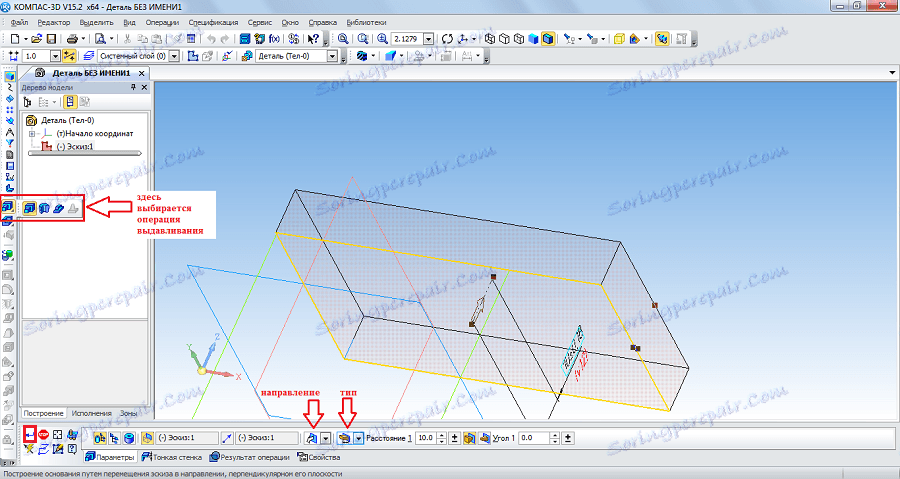
Sada nam je dostupan prvi trodimenzionalni oblik. U vezi s njom, na primjer, možete zaokružiti tako da su svi njegovi uglovi okrugli. Da biste to učinili, pod stavkom "Uredi dio" odaberite "Zaokruživanje". Nakon toga, samo trebate kliknuti na one lica koja će postati okrugla, a na dnu ploče (parametri) odaberite radijus i ponovno kliknite gumb "Napravi objekt".
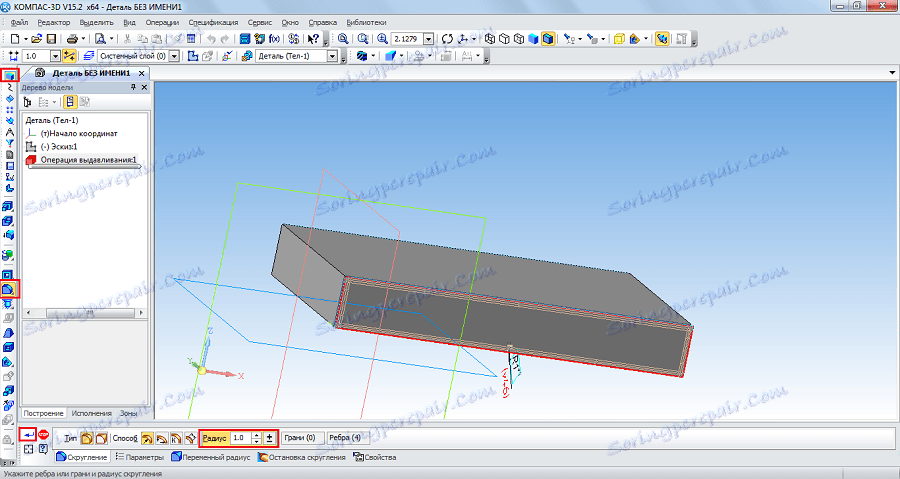
Zatim možete upotrijebiti operaciju "Izrezivanje ekstruzije" iz iste točke "Geometrija" da biste napravili rupu u našem dijelu. Nakon što odaberete ovu stavku, trebali biste kliknuti na površinu koja će biti ekstrudirana, odaberite sve parametre operacije pri dnu i kliknite gumb "Napravi objekt".

Sada možete pokušati staviti rezultirajući stup s lijeve strane. Da biste to učinili, otvorite gornju površinu kao skicu i nacrtajte krug oko središta.
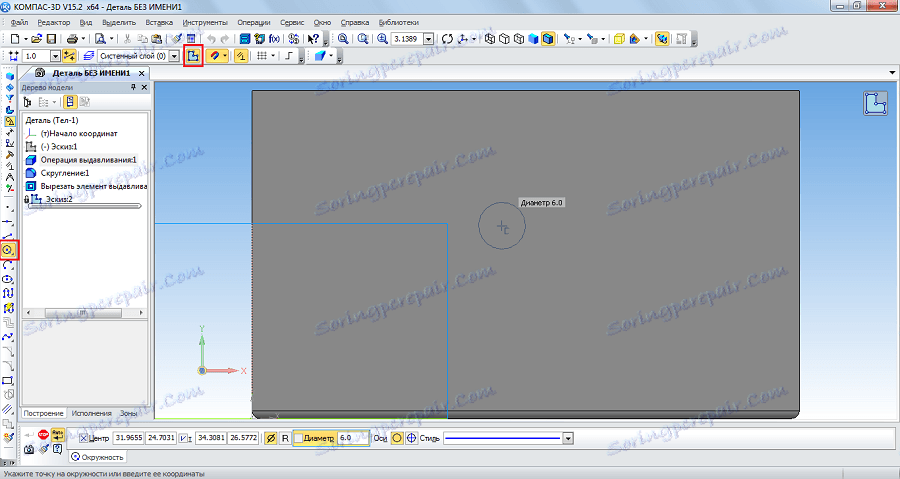
Vratimo se na trodimenzionalnu ravninu klikom na gumb "Skica", kliknite na stvoreni krug i odaberite radnju "Ekstruliranje" u stavci "Geometrija" na upravljačkoj ploči. Navedite udaljenost i druge parametre pri dnu zaslona, kliknite gumb "Izradi objekt".
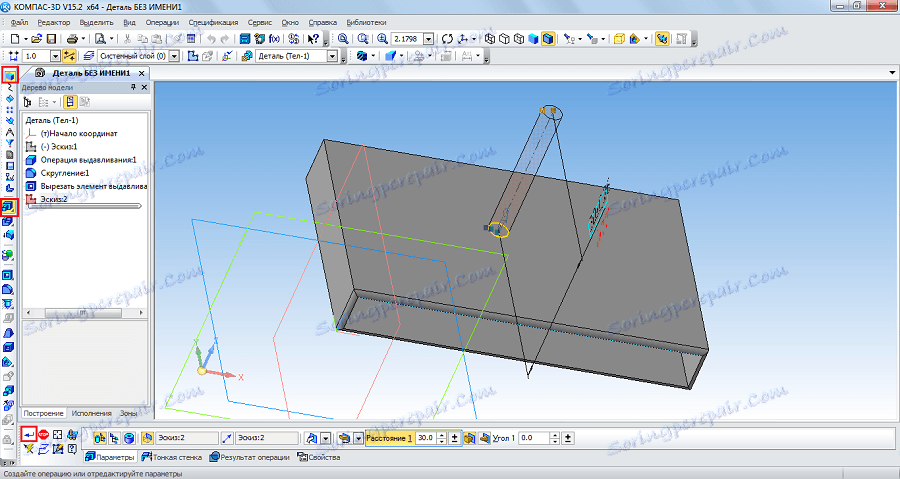
Nakon svega toga smo dobili takvu figuru.
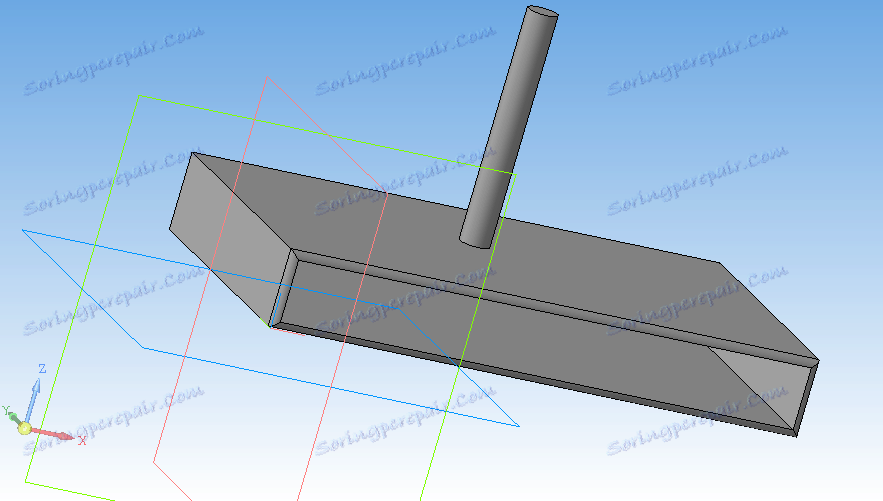
Važno: Ako se alatne trake u vašoj verziji ne postave kao što je prikazano na prethodnim snimkama zaslona, te zaslone morate sami prikazati na zaslonu. Da biste to učinili, na gornjoj ploči odaberite karticu "Prikaz", a zatim "Alatne trake" i označite željene ploče.
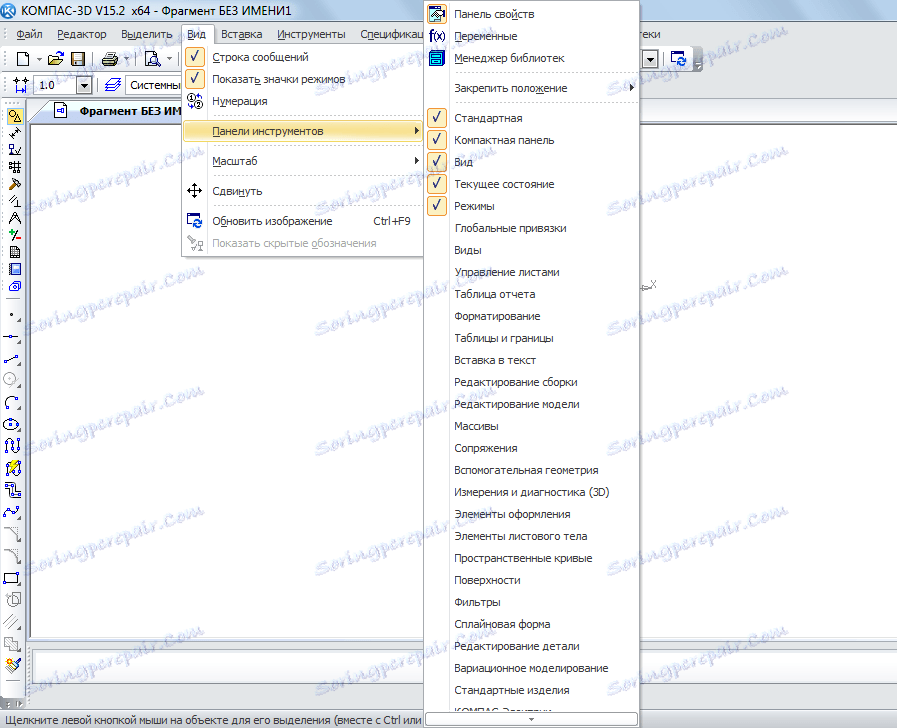
Vidi također: Najbolji programi za crtanje
Gore navedeni zadaci su osnovni u Compass 3D. Nakon što ste naučili izvesti ih, naučit ćete kako koristiti ovaj program općenito. Naravno, da biste opisali sve funkcionalne značajke i proces korištenja Compass 3D, morat ćete napisati više svezaka detaljnih uputa. Ali možete i sami učiti ovaj program. Dakle, možete reći, sada ste poduzeli prvi korak na putu za proučavanje Compass 3D! Sada pokušajte na isti način nacrtati stol, stolicu, knjigu, računalo ili sobu. Sve operacije za to već su poznate.
